3. Получите больший контроль над персонализированной рекламой
у для получения дохода или даже для покрытия своих основных эксплуатационных расходов. Хотя существуют блокираторы рекламы, они могут повлиять на способность веб-сайта получать прибыль и оставаться работоспособными. Если вам нравится определенный веб-сайт или контент автора, возможно, вы не захотите блокировать всю его рекламу.В этом случае отказ от персонализированной рекламы может стать хорошим компромиссом. Это означает, что вы больше не увидите таргетированную рекламу, отражающую вашу недавнюю историю поиска и профиль пользователя. Вместо этого вы столкнетесь с типовой рекламой, которая может быть нацелена на кого угодно.
В этой статье мы покажем вам, как отказаться от персонализированной рекламы в сервисах Google, включая YouTube. Я также покажу вам, как заблокировать определенные виды рекламного контента. Это может сделать Интернет более безопасным и приятным местом, если некоторые темы вас расстраивают – или даже если вам просто надоело сталкиваться с одной и той же горсткой таргетированной рекламы снова и снова!
Читайте также: Как выполнить поиск в Google анонимно
Отключить таргетированную рекламу в сервисах Google
Вы можете отказаться от персонализированной рекламы во всех службах Google. Хотя вы по-прежнему будете сталкиваться с рекламой, она будет гораздо более общей. Это может быть отличным компромиссом, если таргетированная реклама Google начинает казаться слишком целевой, но вы также хотите продолжать поддерживать своих любимых создателей контента.
Кроме того, вы можете настроить информацию, которую Google использует в своей целевой рекламе. Это может быть полезно, если вы регулярно сталкиваетесь с нерелевантным или даже потенциально неприятным контентом рекламодателя.
Вы можете получить доступ к настройкам рекламы Google через свою учетную запись Google:
1. Перейдите на страницу Мой счет .
2. При появлении запроса введите имя пользователя и пароль Google.
3. В меню сл
Contents
Отключить таргетированную рекламу в сервисах Google
рточку «Персонализация рекламы» и нажмите на нее ссылку «Перейти к настройкам рекламы».5. Откроется настройки рекламы для вашей учетной записи Google. На этом этапе у вас есть несколько вариантов.
1. Отключите персонализацию
Если вы хотите полностью отключить персональную рекламу, Google сделает это легко и просто. Просто найдите ползунок «Персонализация рекламы» и переместите его в положение «Выкл.».
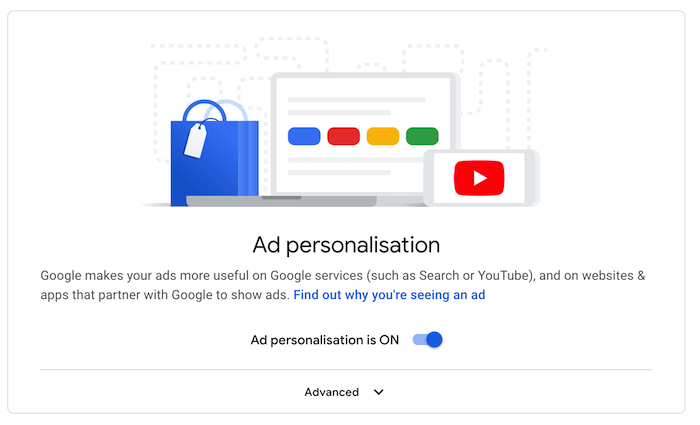
На этом этапе Google предупредит вас о негативных последствиях отключения персонализации рекламы. Это включает в себя потерю настроек рекламных предпочтений и появление совершенно нерелевантной рекламы.
Прочитайте заявление об отказе от ответственности и, если вы согласны продолжить, нажмите «Отключить». Вы больше не должны сталкиваться с персонализированной рекламой во всех сервисах Google.
2. Исключить действия, не связанные с Google
По умолчанию Google использует ваши данные для персонализации рекламы, с которой вы сталкиваетесь в сторонних приложениях и на веб-сайтах партнеров Google. Вы можете запретить Google использовать данные и действия вашего аккаунта Google в сторонней рекламе.
Важно отметить, что даже после исключения активности, не связанной с Google, вы все равно можете столкнуться с персонализированной рекламой на сторонних веб-сайтах и в приложениях. Однако эти объявления не будут основаны на действиях и данных вашего аккаунта Google.
Чтобы запретить Google использовать ваши данные в сторонних объявлениях, нажмите, чтобы развернуть раздел «Дополнительно».
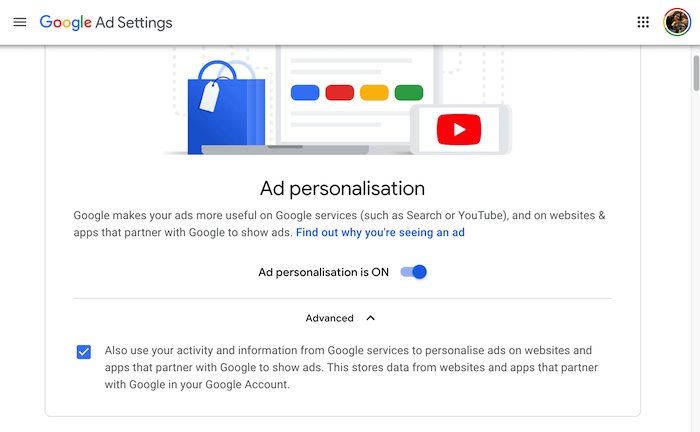
Снимите флажок со следующего флажка: «Также использовать вашу активность и информацию из служб Google…». Прочтите заявление об отказе от ответственности и, если вы согласны продолжить, нажмите «Исключить».
3. Получите больший контроль над персонализированной рекламой<1. Отключите персонализацию
ть персонализацию включенной, но настройте вид персонализированной рекламы, с которой вы сталкиваетесь. Это может быть полезно, если вы снова и снова видите одну и ту же раздражающую рекламу.
Возможна также вероятность того, что Google неправильно определил ваши интересы или личные характеристики, такие как возраст, семейное положение или местоположение. Настраивая настройки рекламодателя, вы можете помочь Google отображать более релевантные объявления.
Вы также можете настроить эти параметры, если вы просматриваете контент, который вас расстраивает. Например, можно заблокировать рекламу азартных игр и алкоголя.
Чтобы изменить свой рекламный профиль, прокрутите страницу до раздела «Как персонализируется ваша реклама». В этом разделе содержится информация, которую Google собрал из ваших учетных записей, например ваш возраст и пол. Он также отображает информацию, полученную на основе вашей истории просмотров, например ваше родительское и семейное положение. Наконец, в этот список включены темы и области, которые, по мнению Google, могут вас заинтересовать.
Когда вы найдете элемент, который хотите удалить из своего профиля, нажмите на него, а затем выберите «Отключить».
Это уменьшит ваши шансы встретить рекламу, связанную с этим товаром.
Когда вы найдете элемент, который хотите удалить из своего профиля рекламодателя, щелкните его и выберите «Отключить». Google больше не будет использовать эту информацию для влияния на свою таргетированную рекламу.
4. Отключить категории объявлений на YouTube
На момент написания статьи Google тестирует функцию, которая позволяет блокировать рекламу, связанную с алкоголем и азартными играми. Эта функция все еще находится на стадии бета-тестирования, поэтому она может быть недоступна для вашей конкретной учетной записи Google.
Чтобы проверить, доступны ли эти настройки, прокрутите страницу Настройки рекламы вниз. Если вы встретите раздел «Отключить категории рекламы на YouTube», у вас есть возможность отключить все рекламные объявления, подпадающие под отображаемые категории.
Заключение
Теперь вы можете поддерживать любимые веб-сайты, не подвергаясь бомбардировкам таргетированной рекламы. Для обеспечения дополнительной конфиденциальности вам также следует изучить как защитить вашу конфиденциальность при использовании Google Chrome или вместо этого использовать эти Альтернативы Google .


